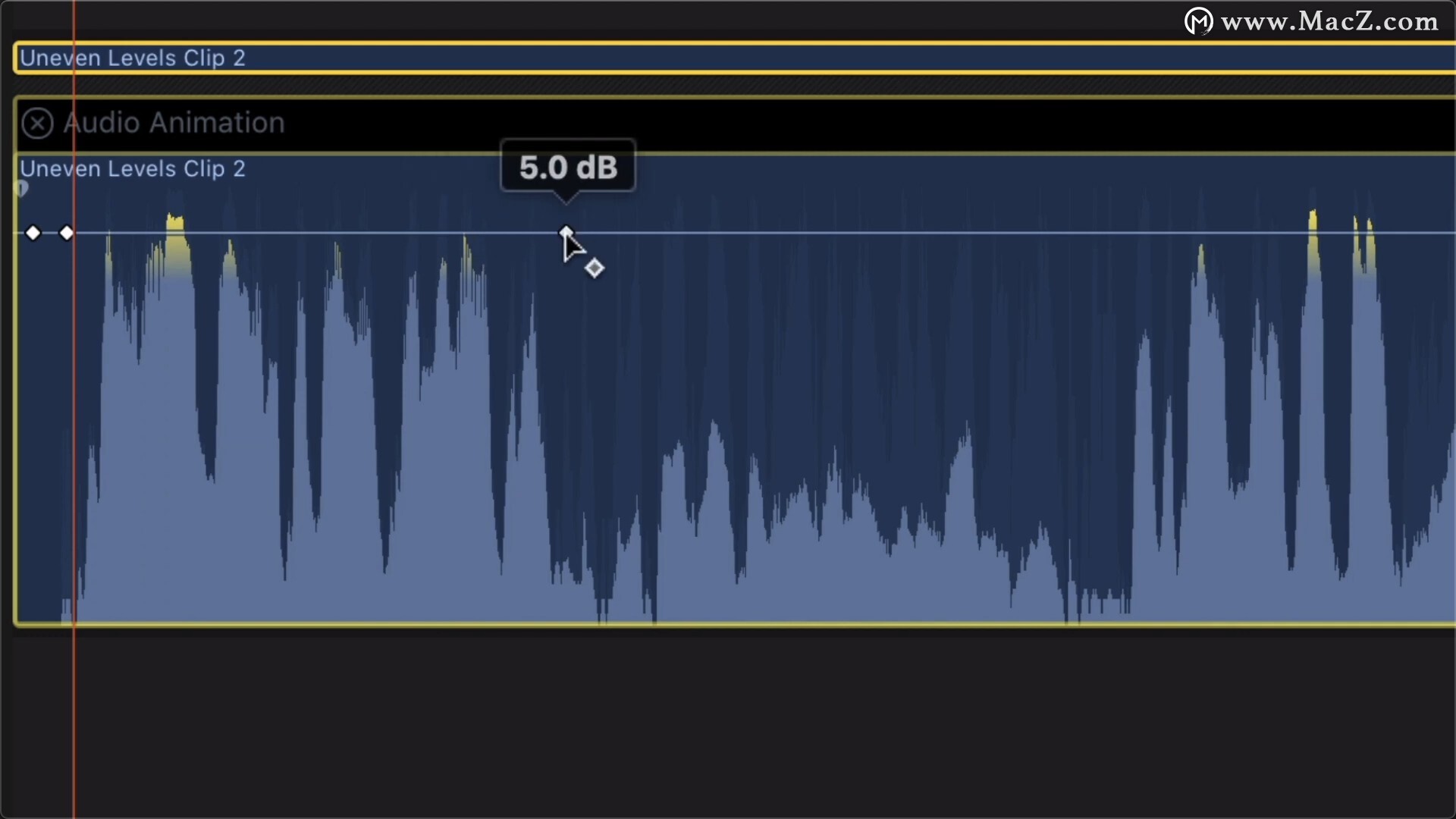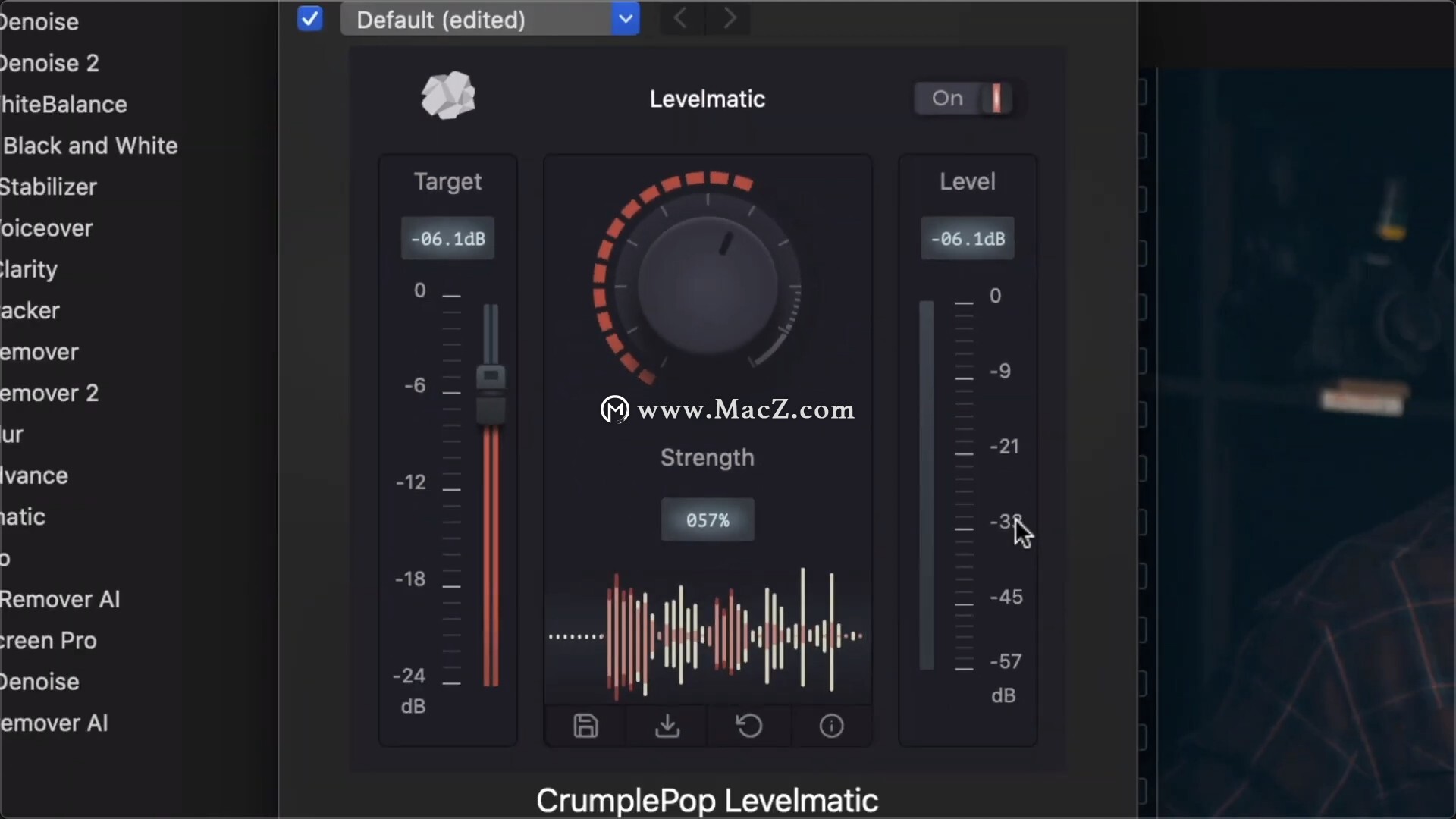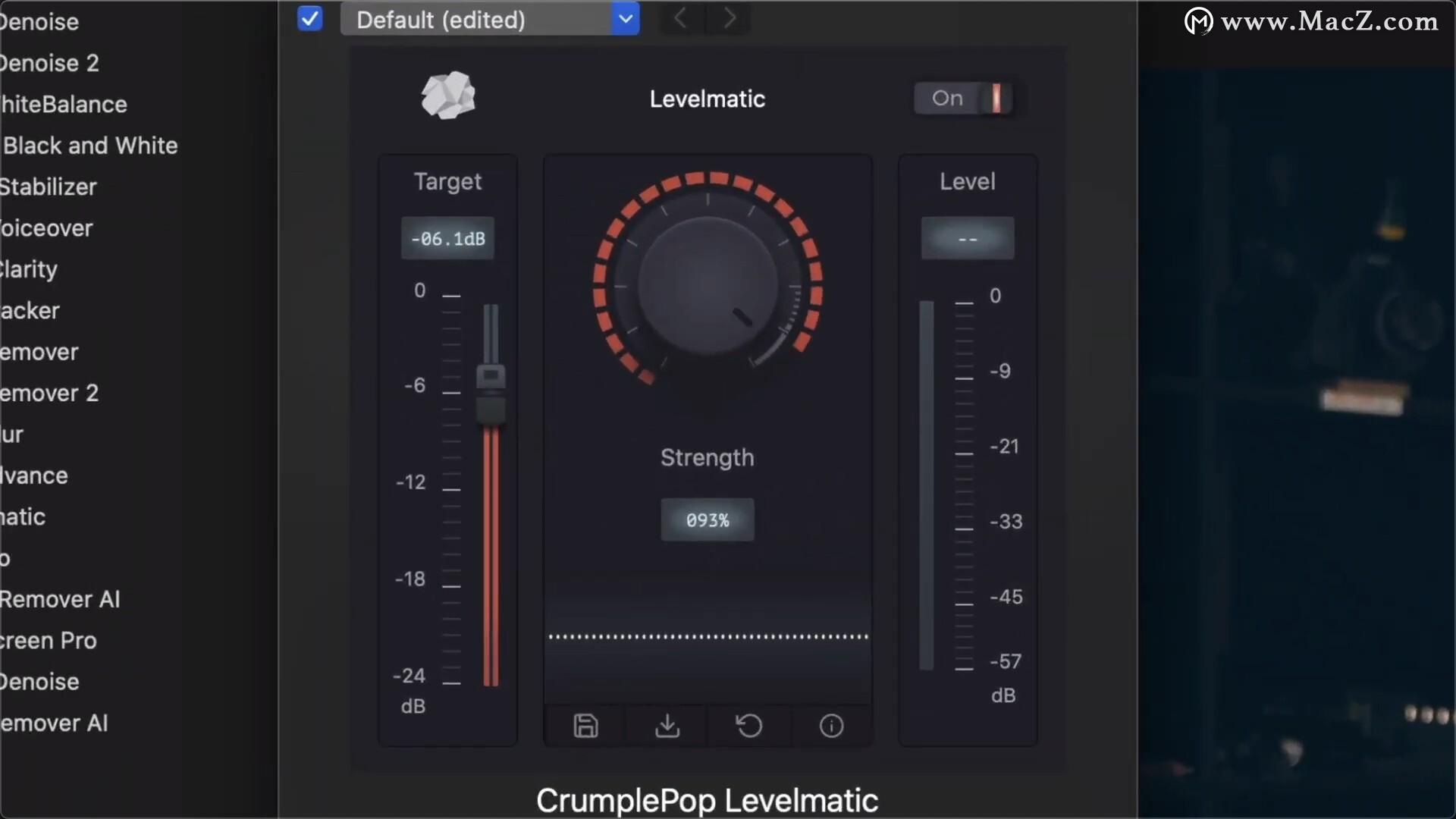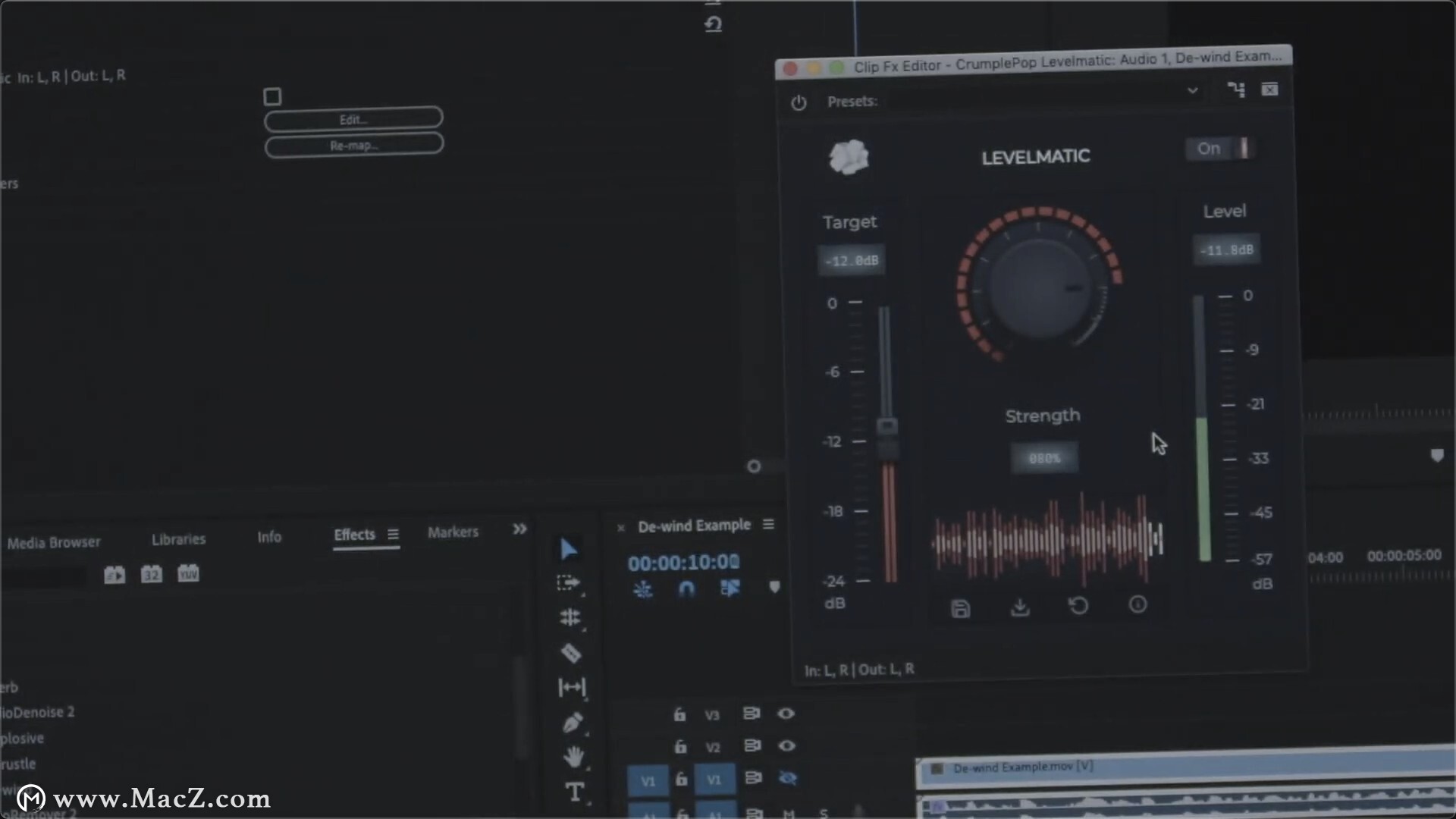如何音频声音大小?CrumplePop Levelmatic是一个fcpx插件,可为您动态调整播放级别,以使任何声音都不会太大或太安静。Levelmatic破解版支持自动调整Final Cut Pro,Premiere Pro,DaVinci Resolve和Audition的音量。
CrumplePop Levelmatic安装教程
fcpx插件:CrumplePop Levelmatic搭配fcpx使用!
注意:FxFactory pro破解版不支持在线升级,出现下图,点击Cancel
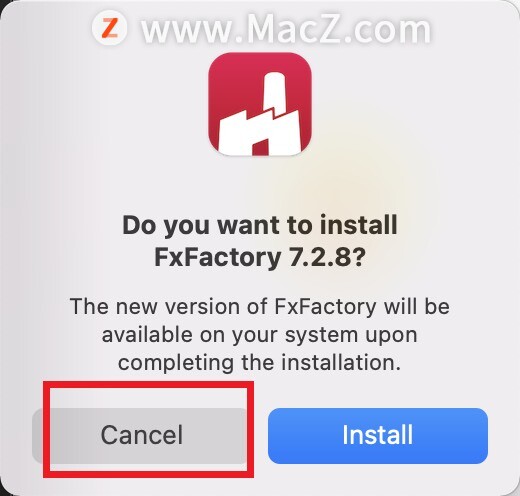
下载完成后,双击【FxFactory 7.2.6.pkg】进行安装
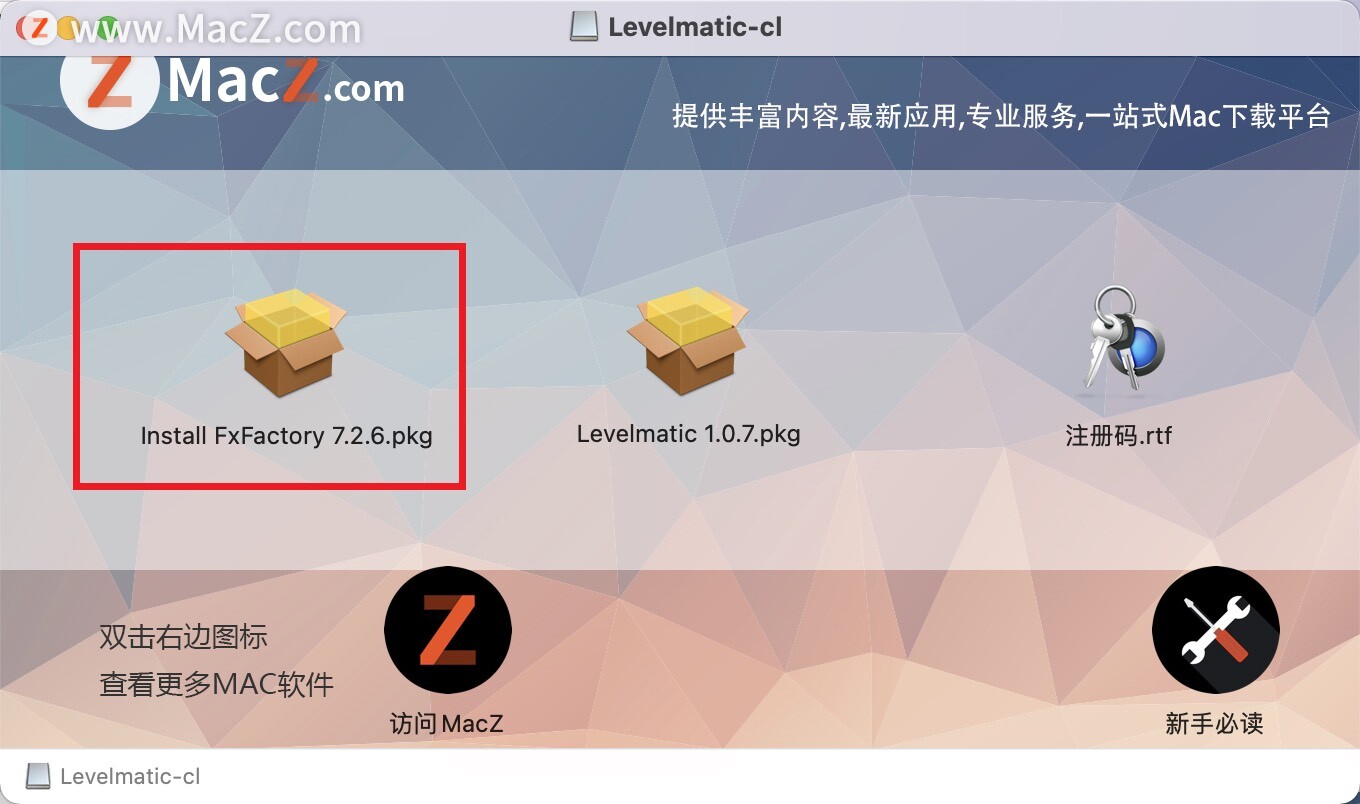
返回镜像包,双击【Levelmatic 1.0.7.pkg】
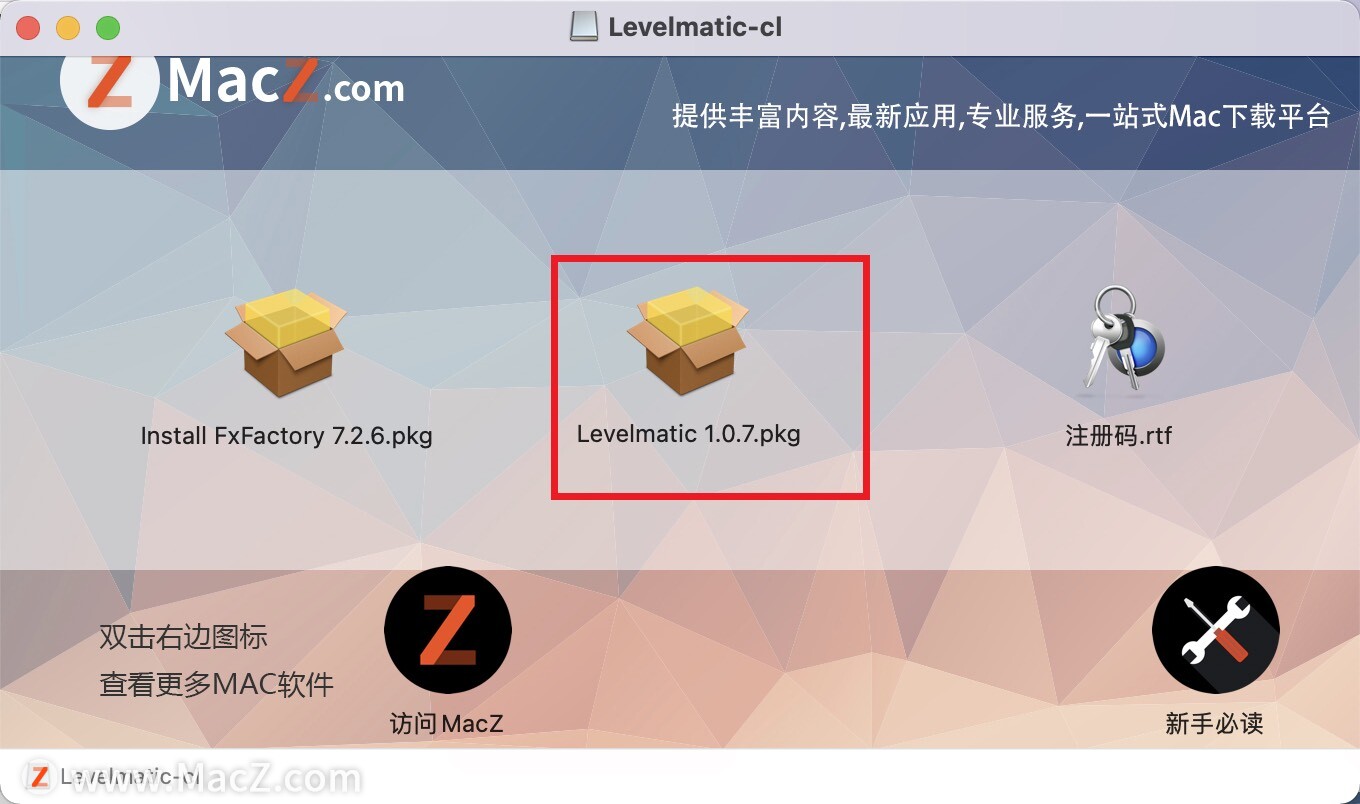
@@##!_会员展示_!##@@
点击FxFactory应用的菜单栏,偏好设置Preferences.
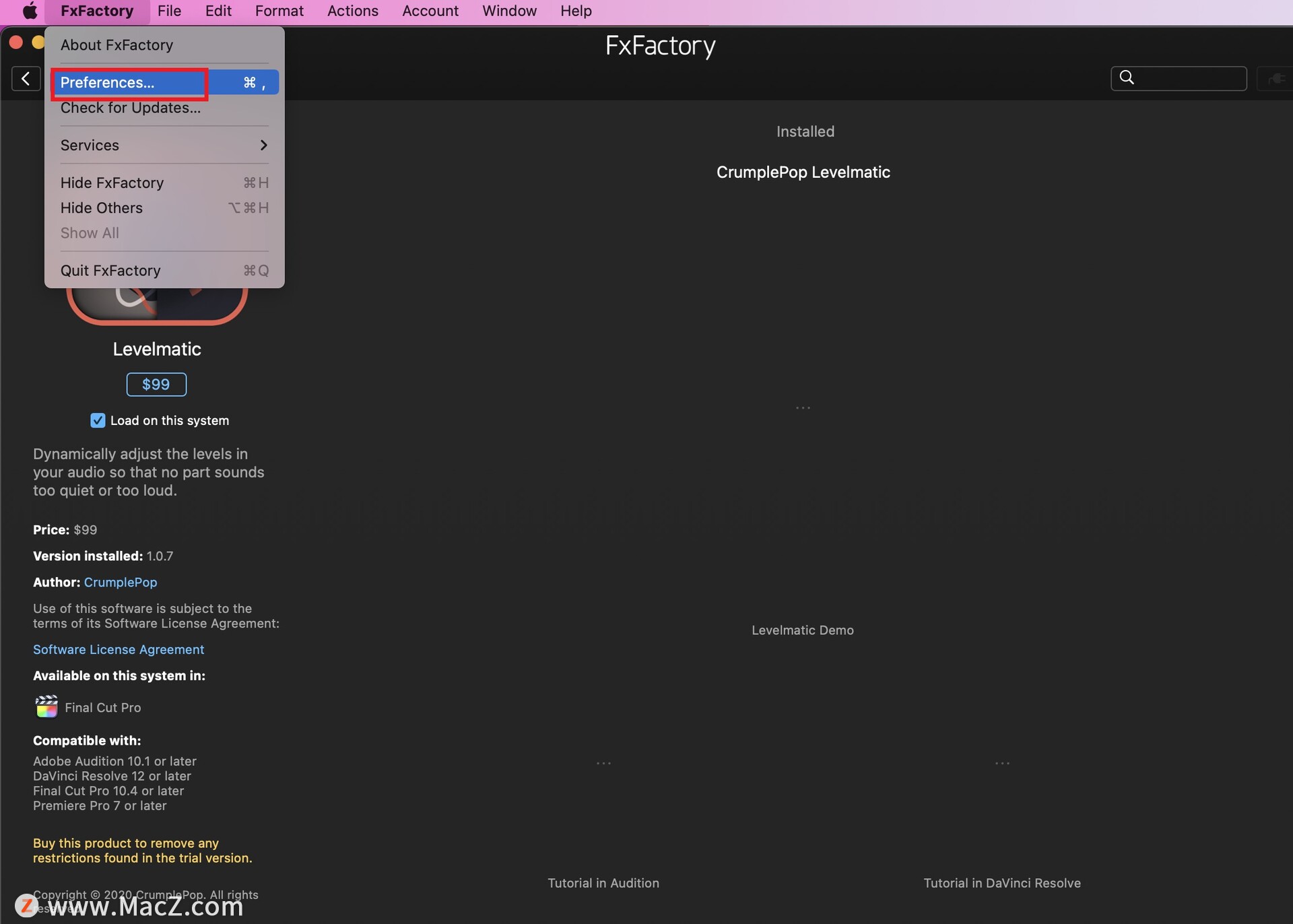
在Products选项下,找到刚刚安装好的插件CrumplePop Levelmatic,点击Redeem Code,

弹出注册框,同时打开镜像包中的注册码,
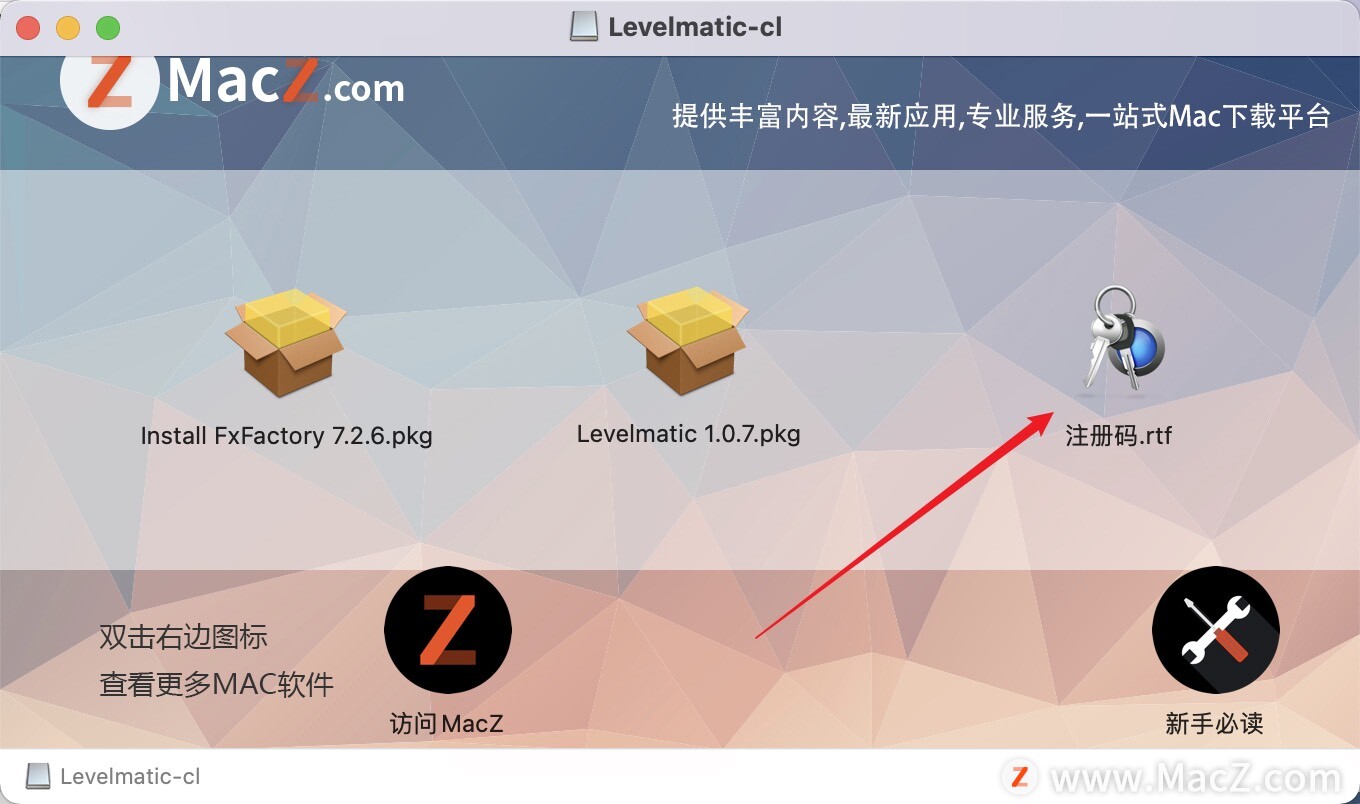
依次输入自己的邮箱,以及注册码,显示绿色标注为格式正确,最后点击Register即可
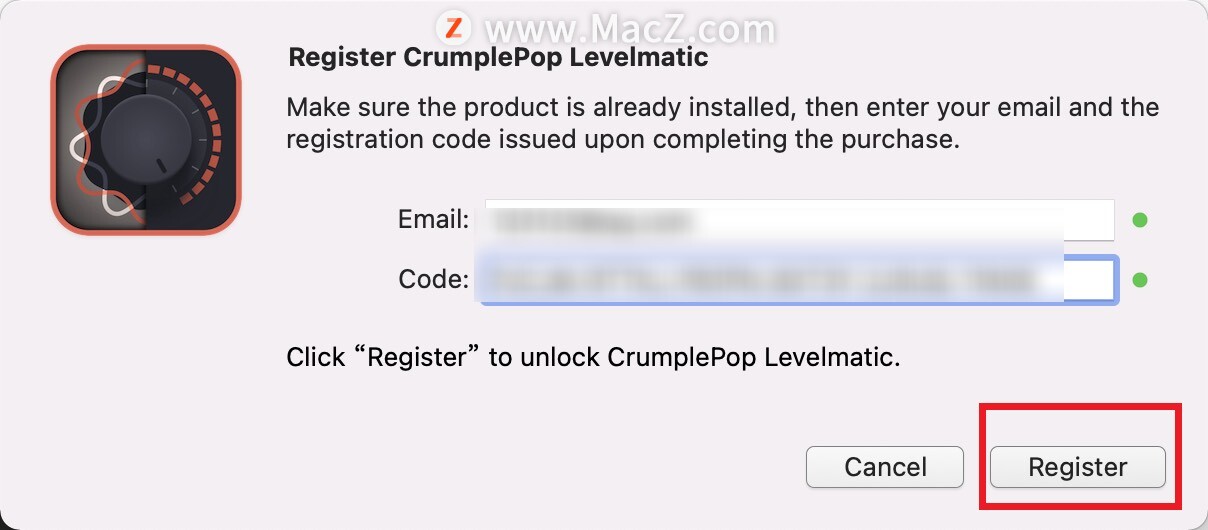
@@##!_会员展示_!##@@
安装成功~
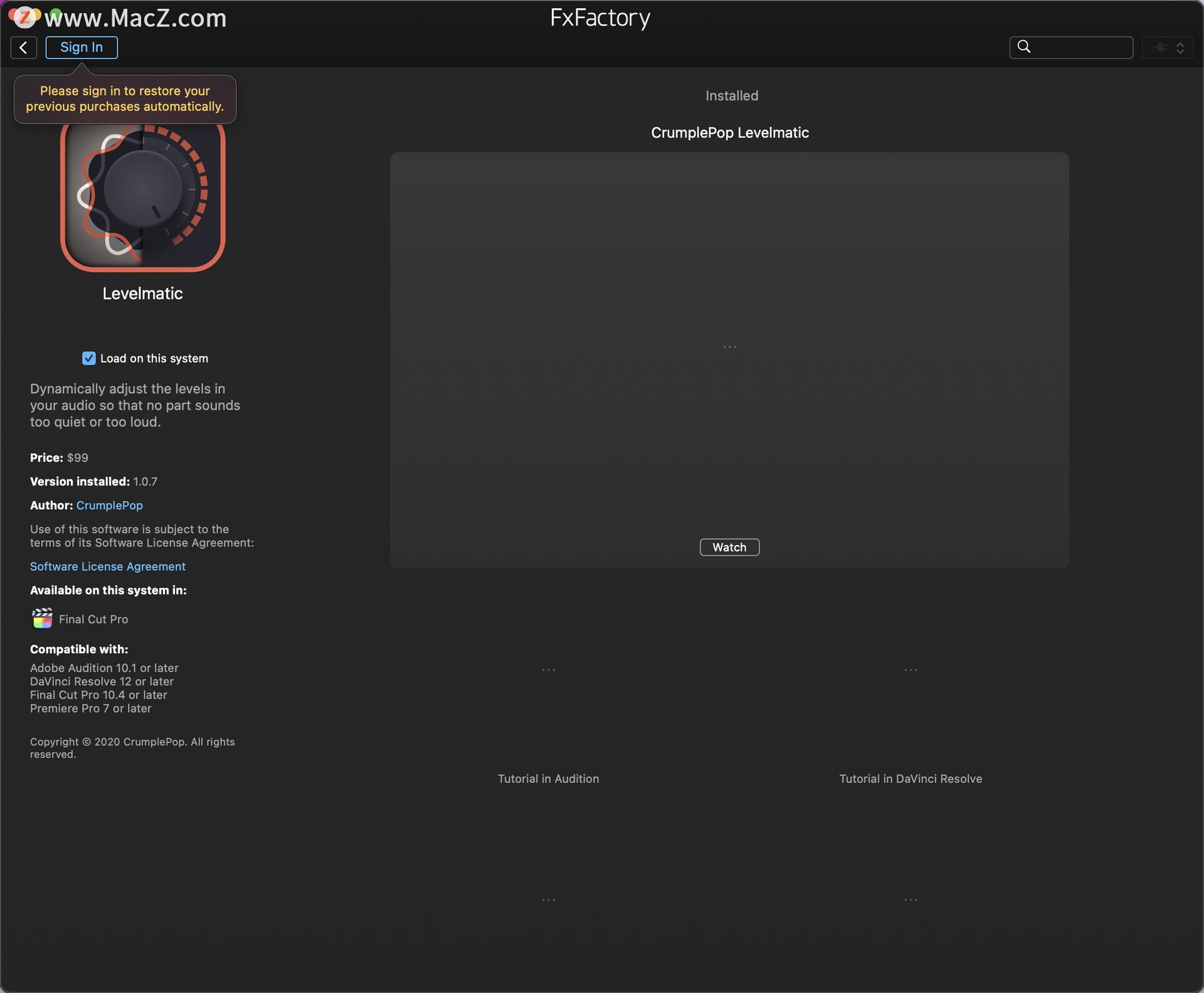
请打开Final Cut Pro X for Mac视频制作软件,在效果中,可以看到已经安装好的【CrumplePop Levelmatic】如图
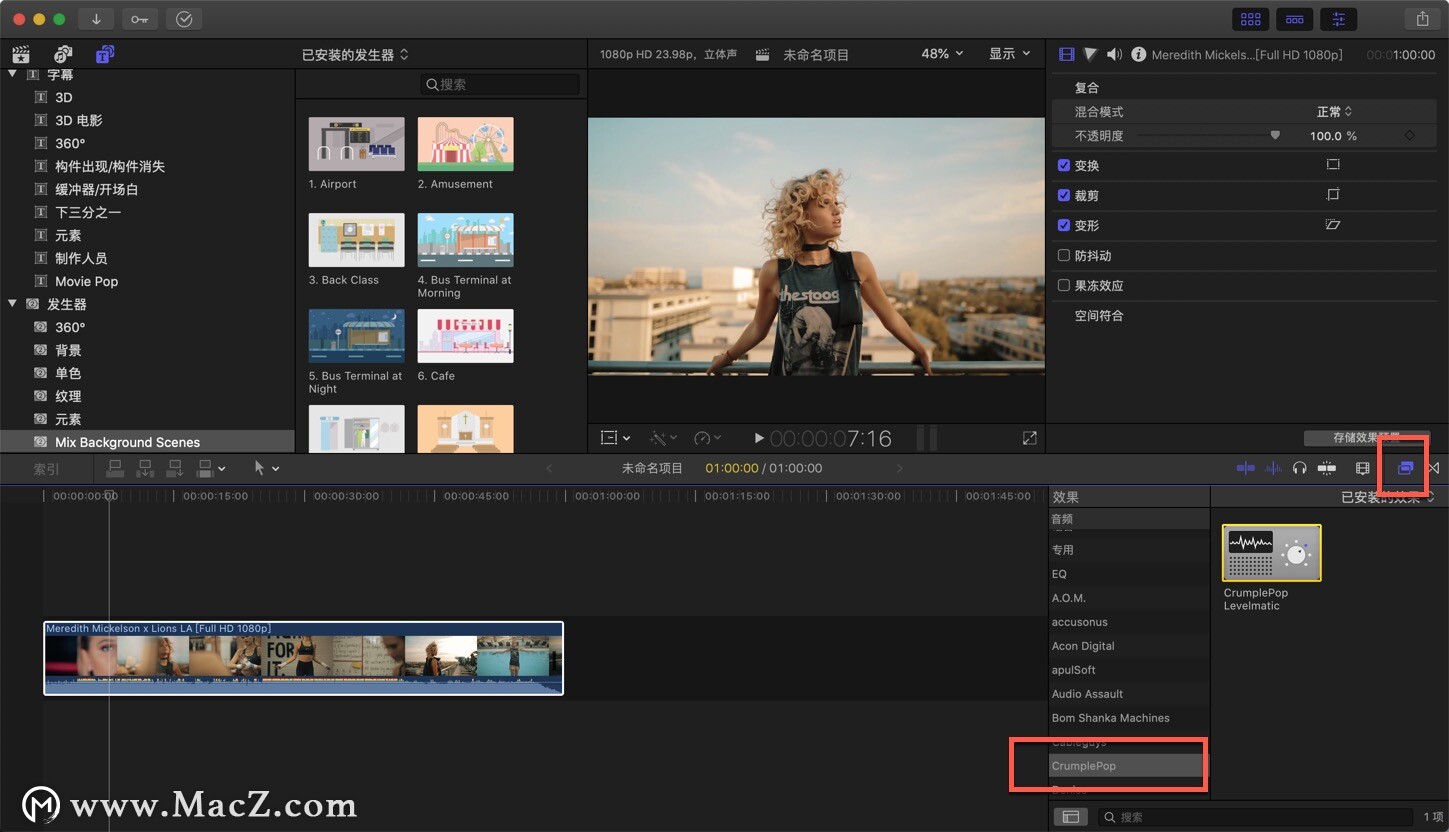
CrumplePop Levelmatic基本介绍
Levelmatic是一个插件,可以动态调整音频的电平,以使任何部分听起来都不会太安静或太大。这是一个普遍的问题-您的声音听起来不错,但随后您离开了麦克风,而且声音太小了。或者,也许您有两个人正在接受采访,其中一个人离麦克风较远。Levelmatic会自动检测音频中太安静或太大的区域并进行修复。您只需应用Levelmatic,然后设置目标级别。这是您希望所有音频都符合的级别。
CrumplePop Levelmatic建议配置
如果您希望音频非常严格地符合您设置的水平,请将“强度”旋钮旋转到更高的值。
如果您希望音频保持其自然的响亮和安静的动态效果,请将“强度”旋钮转到更高的值。例如,对于画外音,您可以将“强度”旋钮调得很高,而对于采访,则可以使用较低的值。
通常,修复此类音频需要您仔细设置关键帧的水平,一次手动修复每个大声或安静区域。Levelmatic会自动为您完成所有操作,您可以实时回放结果。
有一个ON / OFF开关,可让您轻松绕过已处理的音频结果并将其与原始音频进行比较。实时波形显示将在处理音频之前以与UI匹配的颜色显示音频,并在处理音频之后以白色显示音频。该波形使您可以轻松地看到电平的变化情况。
除了输出增益滑块和电平表外,还有一些控件可用于轻松保存和加载自己的自定义预设。您创建的任何自定义预设都可以共享,如果您在团队中工作或需要在应用程序之间移动项目(例如Adobe Premiere和Audition),这将非常有用。